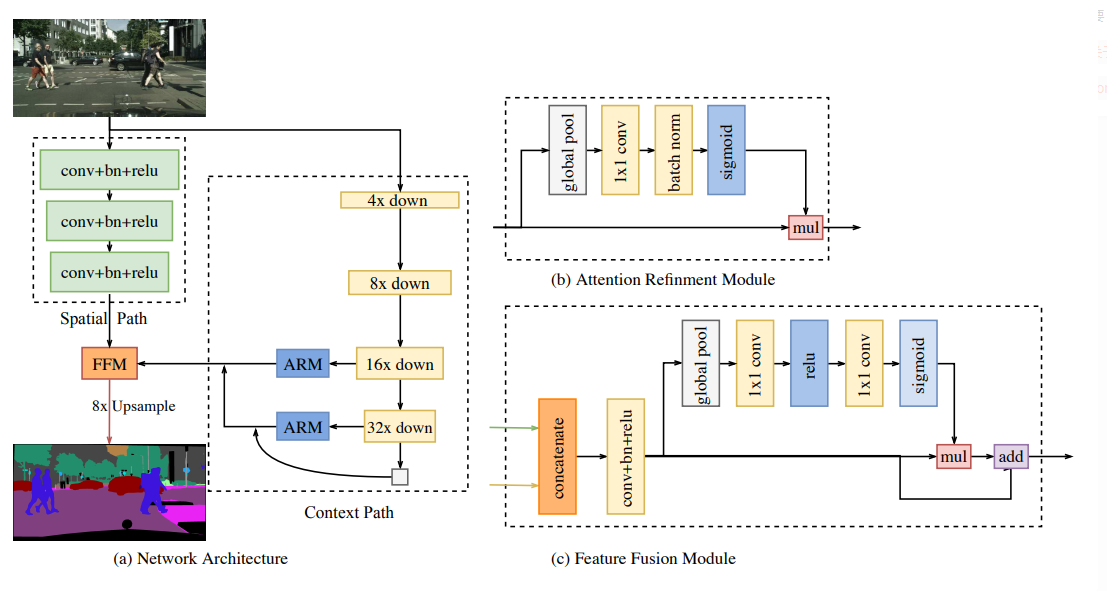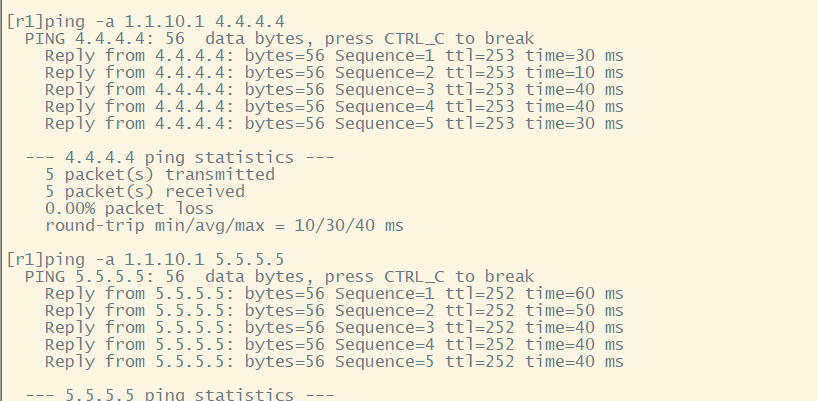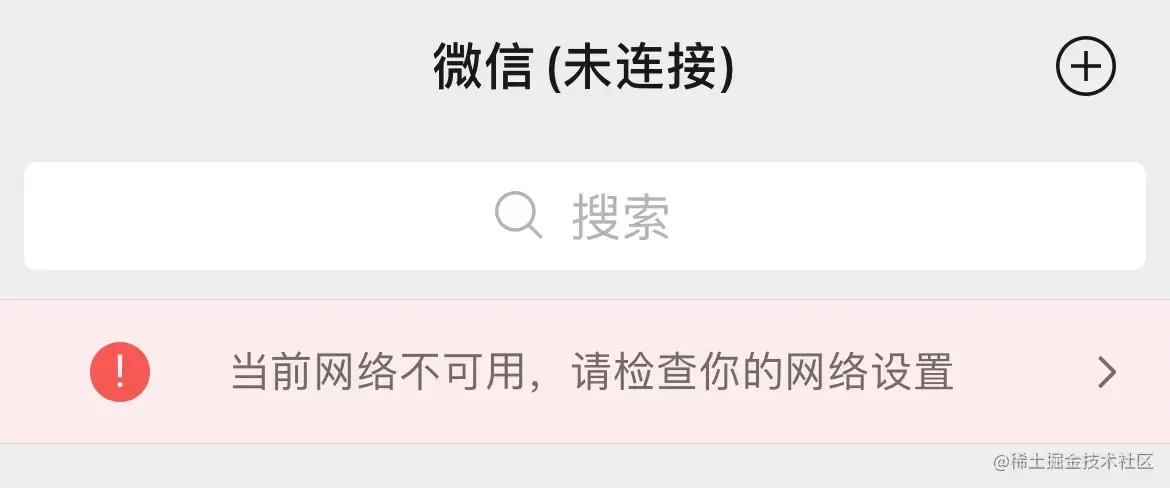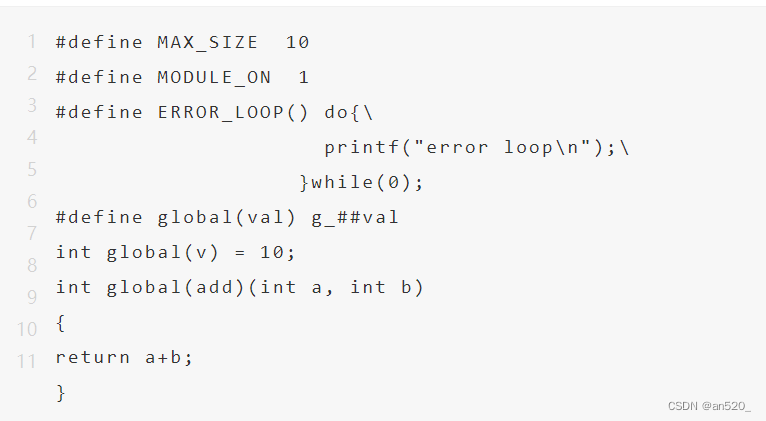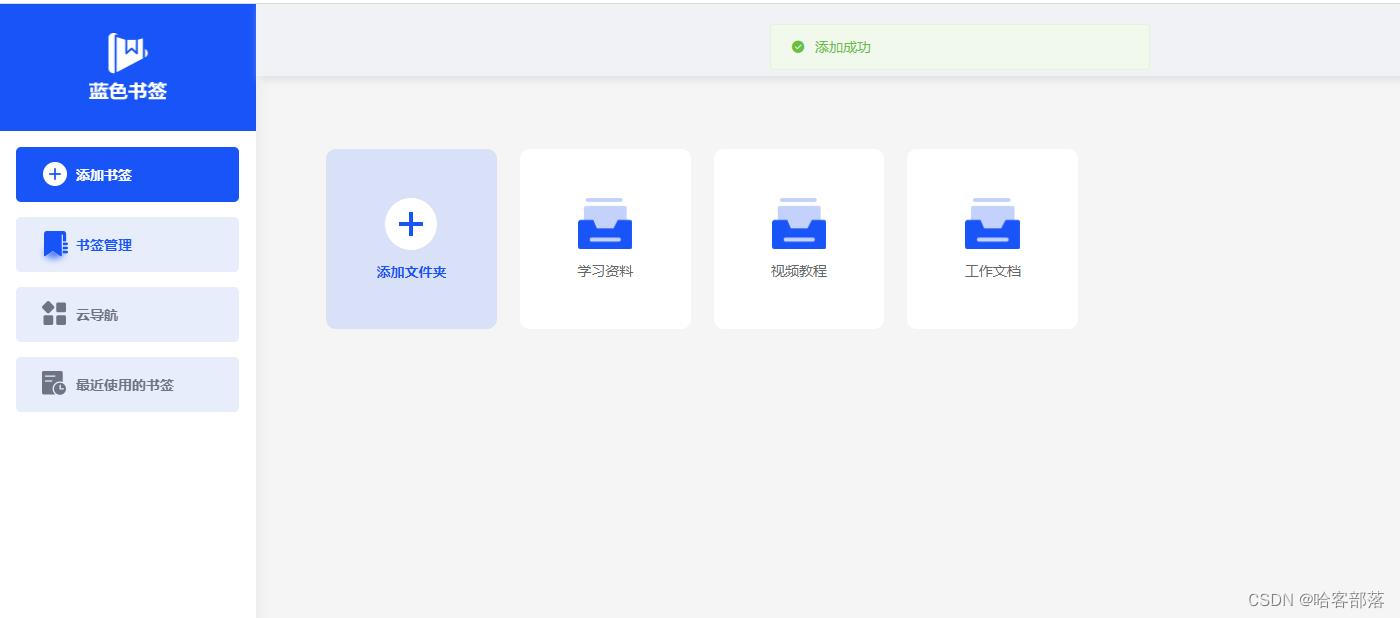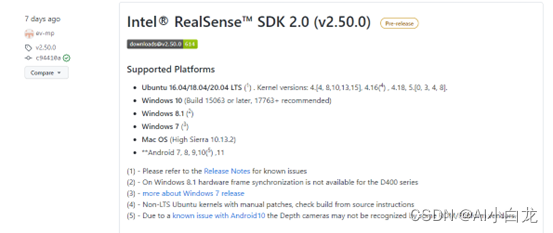当前位置:网站首页>win10安全中心设置不扫描某个文件夹的方法
win10安全中心设置不扫描某个文件夹的方法
2022-08-02 21:06:00 【xitongzhijia_abc】
使用win10系统怎么设置安全中心“windows defender”不扫描某个文件夹呢?这样自己想要保留的某些文件就不会因为这个原因被误删啦,下面我就来给大家讲一下怎么操作!

操作方法
1、在win10操作系统桌面,点击左下角开始菜单按钮,选择齿轮状的设置选项,然后点击更新和安全选项。

2、在更新和安全界面,先后点击Windows Defender-开启Windows Defender安全中心按钮进入。

3、进入Windows Defender安全中心界面,点击病毒和威胁防护-病毒和威胁防护设置选项进入。

4、点击添加或删除排除项选项进入。

5、在弹出的对话框,点击文件或文件夹开展添加就可以了。

添加某个文件或文件夹后,就变成了信赖的白名单,系统的安全功能就不会去扫描里面是否有病毒,也就不会误删啦。
甚至一整个磁盘都可以不扫描。
以上就是win10系统设置安全中心不扫描某个文件夹的方法,如果你有其他问题可以进行留言。
边栏推荐
- JumpServer open source bastion machine completes Loongson architecture compatibility certification
- 你我都会遇到的需求:如何导出MySQL中的数据~ 简单!实用!
- js how to get the browser zoom ratio
- 【c】操作符详解(一)
- [C题目]力扣141. 环形链表
- Byte's internal technical map is amazing and practical
- 面试了个985毕业的,回答“性能调优”题时表情令我毕生难忘
- golang刷leetcode:到达角落需要移除障碍物的最小数目
- Mysql用户管理
- Packages and packages, access modifiers
猜你喜欢
随机推荐
js: 实现一个cached缓存函数计算结果
YARN资源调度系统介绍
【流媒体】推流与拉流简介
go——内存分配机制
从零开始配置 vim(5)——本地设置与全局设置
The software testing process specification is what?Specific what to do?
@Transactional 事务调用与生效场景总结
VisualStudio 制作Dynamic Link Library动态链接库文件
[C题目]力扣141. 环形链表
Common tools and test methods for interface testing (Introduction)
华为设备配置BFD多跳检测
Informatics Olympiad All-in-One (1257: Knight Moves)
ORB SLAM3加载Vocabulary更快ORBvoc.bin
Informatics Olympiad All-in-One (1260: [Example 9.4] Intercepting Missiles (Noip1999))
最近火爆朋友圈的“广告电商”,核心商业模式是什么,广告收入真实靠谱吗?
快速学会ansible的安装
博客主页rrs代码
X 2 Earn必须依靠旁氏启动?GameFi的出路在哪?(下)
解道6-编程技术3
ICLR 2022最佳论文:基于对比消歧的偏标签学习